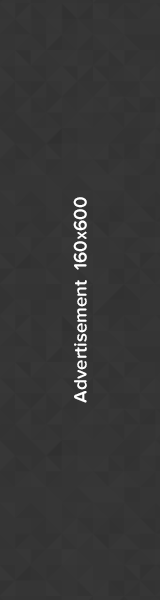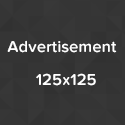Nous avons peut-être plus de stockage sur iPhone qu’auparavant – avec de nouveaux appareils dotés d’au moins 64 Go de stockage – mais avec plus d’applications, plus de données et de fichiers plus volumineux que jamais, vous pouvez rapidement vous retrouver plus besoin et cherchent à se débarrasser de. Donc, que vous ayez un iPhone de 256 Go ou même un iPhone de 16 Go (nous sommes désolés si vous le faites), nous allons vous montrer comment vous débarrasser de ces applications indésirables et libérer de l’espace.
Supprimer une application particulière que vous n’aimez pas
comment supprimer des applications sur un iphone 3
Cette méthode est la meilleure pour ceux qui parcourent tranquillement leur iPhone et parviennent à pénétrer profondément dans des terres anciennes et étranges remplies d’applications que vous avez oubliées de télécharger. Si vous avez déjà rencontré une application et que vous vous êtes dit: “Pourquoi ai-je toujours ça?”, C’est comme ça que vous devez vous en débarrasser avant même d’avoir fini cette pensée.
Étape 1: Appuyez et maintenez l’icône de l’application que vous souhaitez supprimer de votre écran d’accueil. Maintenez votre pouce ou doigt directement sur l’icône pendant environ deux secondes, jusqu’à ce qu’il s’anime et commence à trembler. Les iPhones plus récents (iPhone 6s et suivants) peuvent réagir différemment à ce geste. Les nouveaux écrans tactiles prennent en charge 3D Touch, ce qui signifie qu’ils peuvent faire la différence entre une pression sur l’icône et une pression très légère. Si vous appuyez trop fort, vous ouvrirez le menu Actions rapides de l’application à la place, ce qui peut être frustrant lorsque cela se produit pour la cinquième fois de suite. N’oubliez pas de poser votre pouce ou votre doigt doucement sur l’icône et d’attendre qu’elle commence à trembler.
Étape 2: Les applications Wiggling afficheront un petit “X” dans le coin supérieur gauche de l’icône. Appuyez sur ce “X” pour supprimer l’application. En fonction de la taille de votre téléphone, le “X” peut être assez petit, ce qui peut nécessiter un tapotement délicat. Lorsque vous appuyez sur le “X”, vous serez rappelé que la suppression de l’application supprimera également ses données. Appuyez sur Supprimer pour que cela disparaisse. Cela permettra également de se débarrasser des informations contenues dans l’application, sauf si elle est sauvegardée en ligne. Veuillez noter que cela n’annulera aucun abonnement ou compte que vous pourriez avoir via une application (votre abonnement HBO sera toujours actif sans l’application, par exemple).
Ces étapes ne fonctionnent toujours pas pour vous? Rendez-vous sur l’icône Paramètres (la boîte de vitesses), appuyez sur Général et glissez vers le bas jusqu’à trouver Restrictions. Vous verrez ici une option intitulée Supprimer les applications. Assurez-vous que cette fonctionnalité est activée – que le curseur est vert. Vous devriez maintenant être en mesure de revenir à votre écran d’accueil, de mettre en évidence une application et de pouvoir la supprimer.
Parcourez vos anciennes applications et supprimez-les toutes
comment supprimer des applications sur un iphone 1
comment supprimer des applications sur un iphone 2
Vous souhaitez supprimer des applications plus rapidement qu’une seule à la fois? Il y a un moyen de faire ça aussi!
Étape 1: rendez-vous sur Paramètres et recherchez la section Général vers le haut de la liste, puis sélectionnez-la.
Étape 2: En général, recherchez le stockage iPhone. Les noms utilisés pour ces paramètres changent légèrement différentes versions d’iOS, mais ils doivent encore être faciles à trouver dans ou utilisation Stockage et sauvegarde ou un nom similaire. Si vous ne le trouvez toujours pas, vous pouvez mettre à jour votre téléphone. C’est toujours une bonne idée d’avoir la dernière version d’iOS de toute façon.
Étape 3: Ceci affichera une liste de toutes les applications que vous avez actuellement téléchargées. En sélectionnant une application, vous accédez à un écran qui affiche la quantité de données utilisée par l’application et vous offre une option très claire pour supprimer l’application ou le déchargement de l’application. En choisissant Offload App, vous supprimez l’application mais conservez ses documents et données. L’icône restera également sur votre écran d’accueil avec une petite icône à côté du nom indiquant qu’il doit être téléchargé à nouveau pour être accessible. Choisissez Supprimer l’application, puis confirmez. Cela vous permet d’aller rapidement à travers une liste de vos applications plutôt que de les explorer icône par l’icône, ce qui rend la suppression de masse beaucoup plus facile, surtout quand vous pouvez voir exactement la quantité de données d’une application utilise.
Comment cacher les applications intégrées d’Apple
comment supprimer des applications sur un iphone 5
Certaines applications iOS – connu sous le nom des applications intégrées – sont enregistrés sur votre iPhone dès le début et cravate dans les services de base, comme les contacts, Mail, FaceTime et beaucoup d’autres.
Vous ne pouvez pas supprimer définitivement ces applications, mais vous pouvez les masquer. Maintenez enfoncée la touche sur l’icône jusqu’à ce qu’il secoue, puis appuyez sur la « X. » Cela va supprimer l’application comme il va avec tous les autres, mais les données et les capacités de l’application reste sur votre iPhone (suppression de contacts ne sera pas détruire tous vos contacts, etc.). Vous pouvez toujours re-télécharger ces applications via l’App Store si vous le souhaitez.
Vous trouvez-vous en train de supprimer beaucoup d’applications parce que vous ne les aimiez pas? Voici 100 des meilleures applications pour iPhone, vous pouvez donc trouver de bonnes alternatives.